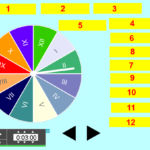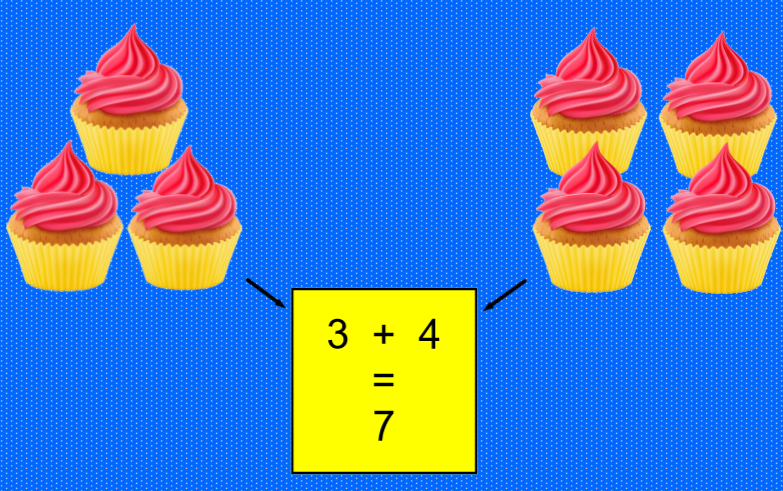Z cyklu “Przepis na lekcję”
Odcinek 18.
SMART Blocks
Nauka nie może być nudna! A zatem królowa nauk – matematyka – tym bardziej. Jak jednak urozmaicić lekcje matematyki? Z odpowiedzią przychodzi SMART Notebook, który oferuje wiele dodatków matematycznych. Dzięki nim uczniowie są zainteresowani, zaangażowani i szybciej osiągają cele lekcji. Idealnym narzędziem, które wywołuje ochy i achy dzieci jest SMART Blocks – kolorowe wirtualne klocki do nauki arytmetyki. Do wyboru mamy 7 kwadratów z różnymi działaniami:
- dodawanie,
- odejmowanie,
- mnożenie,
- dzielenie,
- potęgowanie,
- pierwiastki kwadratowe,
- nieokreślone.
Wyobraźmy sobie teraz, że przeciągamy wybrany klocek (lub klocki), piszemy liczby, rysujemy strzałki i otrzymujemy wynik. Magia! Popatrzmy, jak to zrobić krok po kroku.
Składniki:
- SMART Notebook,
- SMART Blocks.
Przygotowanie:
- Jeśli nie masz zainstalowanego programu SMART Notebook, pobierz go. Instrukcję znajdziesz tu.
 Uruchom program.
Uruchom program.- Wybierz „DODATKI” – ikonka puzzle.
- Kliknij na SMART Blocks.
- Wybierz klocek z działaniem i przeciągnij go na stronę.
- Napisz dowolne liczby i narysuj strzałki. Gotowe!
Wskazówki:
- Liczby możesz napisać bezpośrednio na tablicy pisakiem.
- Slajd ze SMART Blocks możesz też przygotować wcześniej. Wprowadź tekst: kilka osobnych liczb, wybierz klonowanie nieskończone. Dzięki temu będzie można ich użyć wiele razy.
- Możesz też wykorzystać grafikę – dodaj obrazki, zgrupuj je (inaczej program będzie liczył tylko jeden element), narysuj strzałki.
- Łatwo zmienisz kolor kwadratu: wybierz jego właściwości (kliknij na kwadrat, aby się „podświetlił”, rozwiń strzałkę w jego prawym górnym rogu) i zmień efekt wypełnienia.
- Liczby i strzałki możesz także rysować innym kolorem pisaka.
- Po dotknięciu gumką linia znika, możesz utworzyć nowe połączenie.
- Kwadraty z działaniami możesz tez powiększać (tak samo jak inne obiekty na slajdach, czyli poprzez przeciągniecie szarego kółka w prawym dolnym rogu).
- Można też budować „grafy” łączyć bloki ze sobą – wynik obliczeń z jednego, będzie jedną z liczb w kolejnym.
- Więcej przykładów zastosowania SMART Blocks znajdziesz tu.
Magdalena Krupińska,
konsultantka edukacyjna SMART